Wenn es um die Anpassung geht, ist Windows ein großartiges Betriebssystem. Sie können ganz einfach benutzerdefinierte visuelle Elemente unter Windows mit Tausenden von verfügbaren Schriftarten erhalten. So installieren Sie Schriftarten unter Windows 10 und 11.
Weiterlesen: So verwenden Sie Designs in Windows 10
Schnelle Antwort
So installieren Sie Schriftarten unter Windows Windows-Einstellungen -> Personalisiert -> Schriftarten..klicken Bekomme mehr Schriftarten Klicken Sie im Microsoft Store auf die Schriftart und dann auf erhalten..Wenn Sie die Schriftart heruntergeladen haben, von dem Ort, an dem Sie sie gespeichert haben[フォント]Ziehen Sie es in das Fensterfeld und legen Sie es dort ab. Zum Installieren per Drag-and-Drop..
Springe zum Schlüsselabschnitt
So installieren Sie Schriftarten unter Windows
Es gibt zwei Möglichkeiten, Schriftarten unter Windows zu installieren. Sie können den Microsoft Store verwenden, um die dort aufgeführten kostenlosen und kostenpflichtigen Schriftarten zu erhalten, oder Sie können ausgewählte Schriftarten aus dem Internet herunterladen und manuell installieren. Beide Methoden sind relativ einfach.
Installieren Sie Schriftarten unter Windows über den Microsoft Store
Öffnen Sie die App „Windows-Einstellungen“ in der Suche.klicken Personifizieren.. In Windows 11 befindet sich dies im linken Navigationsbereich.
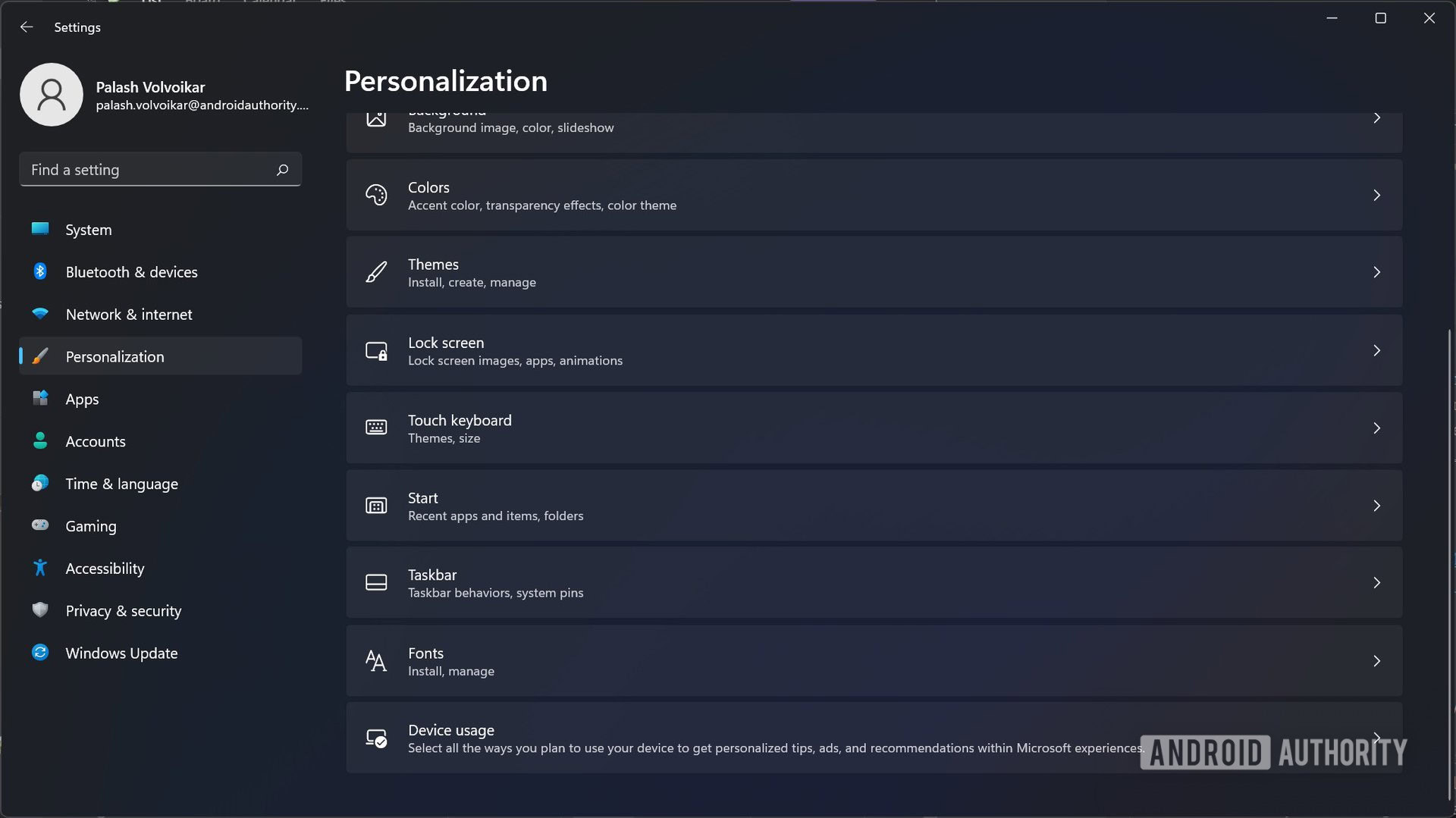
Palasch Volvoikar / Android Authority
klicken Schriftart.. In Windows 10 befindet sich dies im linken Navigationsbereich, aber in Windows 11 gibt es Optionen im rechten Bereich.
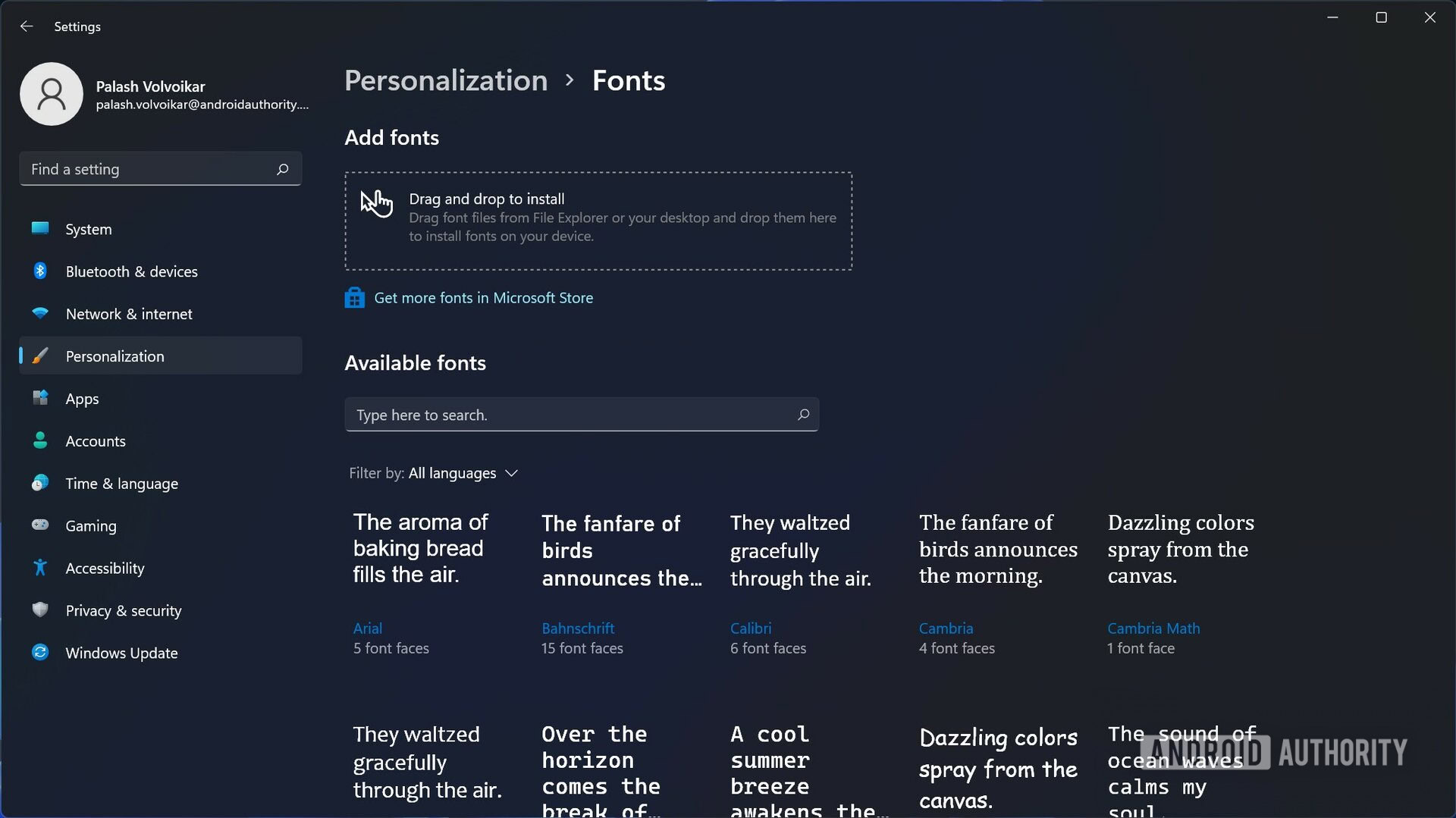
Palasch Volvoikar / Android Authority
klicken Holen Sie sich weitere Schriftarten im Microsoft Store Taste.
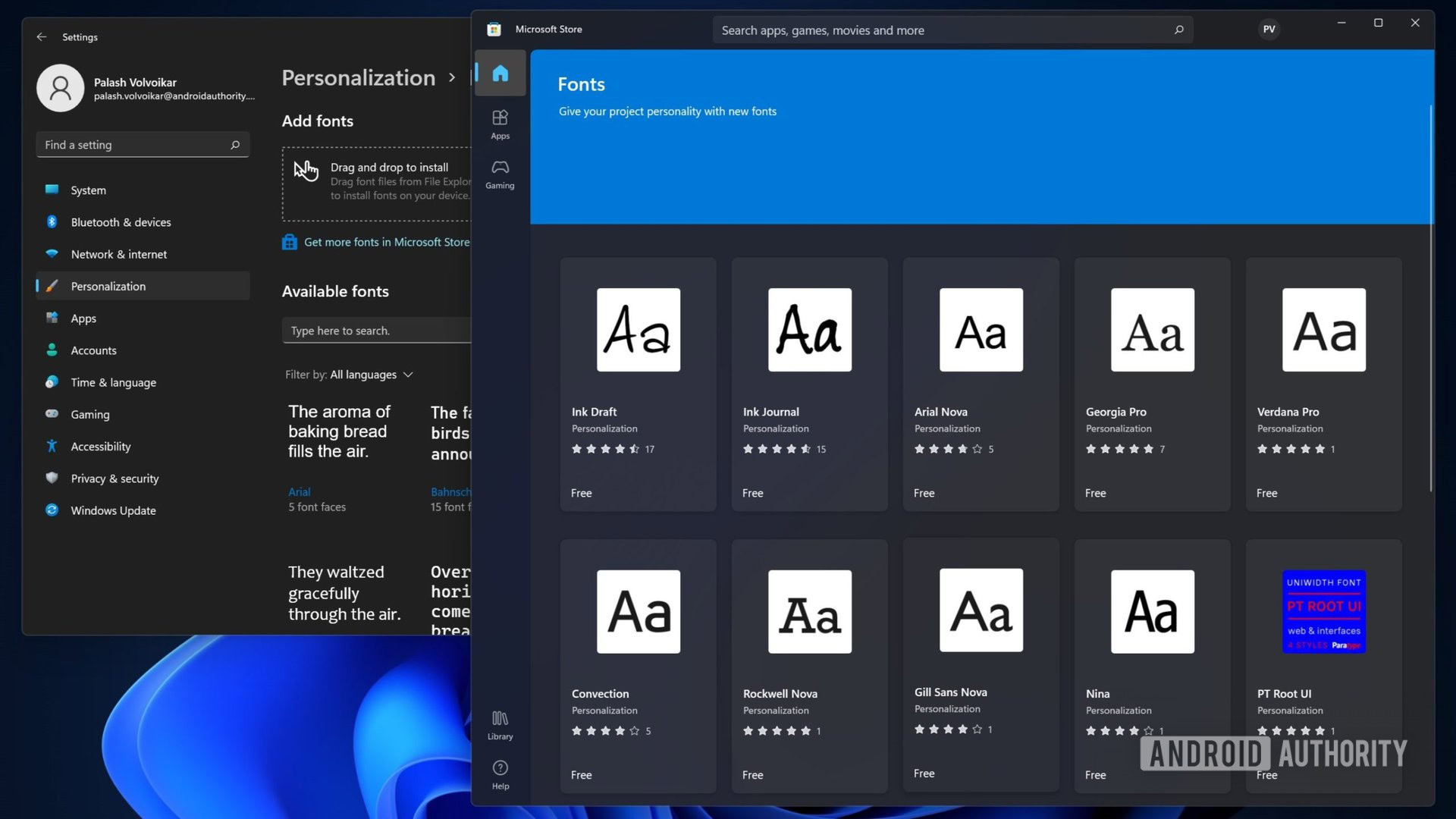
Palasch Volvoikar / Android Authority
Der Microsoft Store wird geöffnet und die Schriftart ausgewählt. Klicken Sie auf die gewünschte Schriftart, um die Liste der Schriftarten im Store zu öffnen.
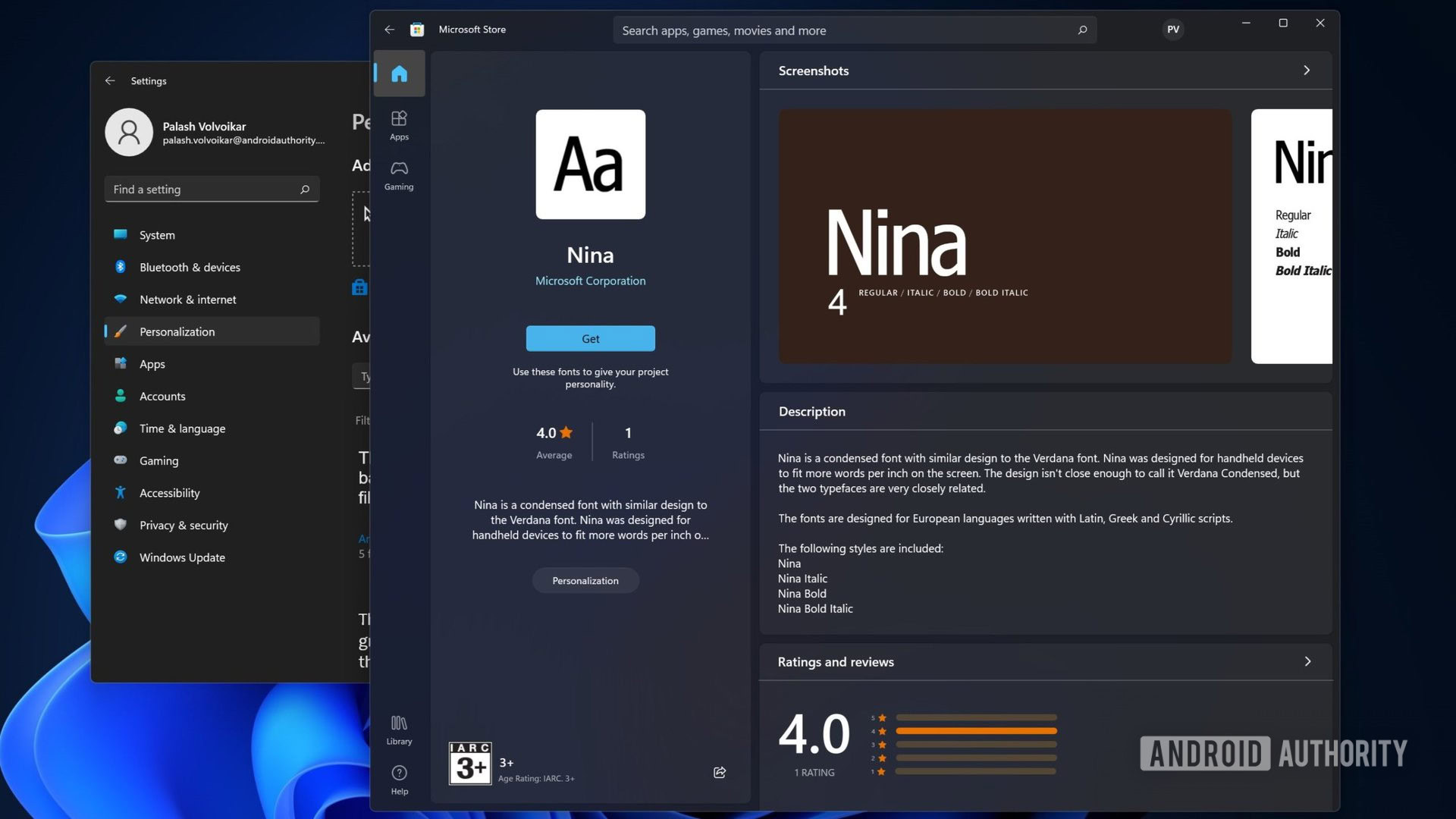
Palasch Volvoikar / Android Authority
klicken erhalten Klicken Sie auf die Schaltfläche, um die Schriftart zu installieren. Heruntergeladen und installiert,[設定]von[フォント]Es wird auf der Seite angezeigt.
Weiterlesen: So passen Sie das Startmenü von Windows 11 an
Installieren Sie Schriftarten aus dem Internet in Windows
Laden Sie die Schriftart aus dem Internet herunter und öffnen Sie den Speicherort. Wenn sich die Schriftart in einer ZIP-Datei befindet, müssen Sie sie extrahieren. Navigieren Sie zu dem Ordner, der die extrahierten Schriftartdateien enthält.
Öffnen Sie die Windows-Einstellungen und klicken Sie auf Personifizieren..klicken SchriftartBefindet sich im linken Navigationsbereich von Windows 10 und im rechten Bereich von Windows 11.
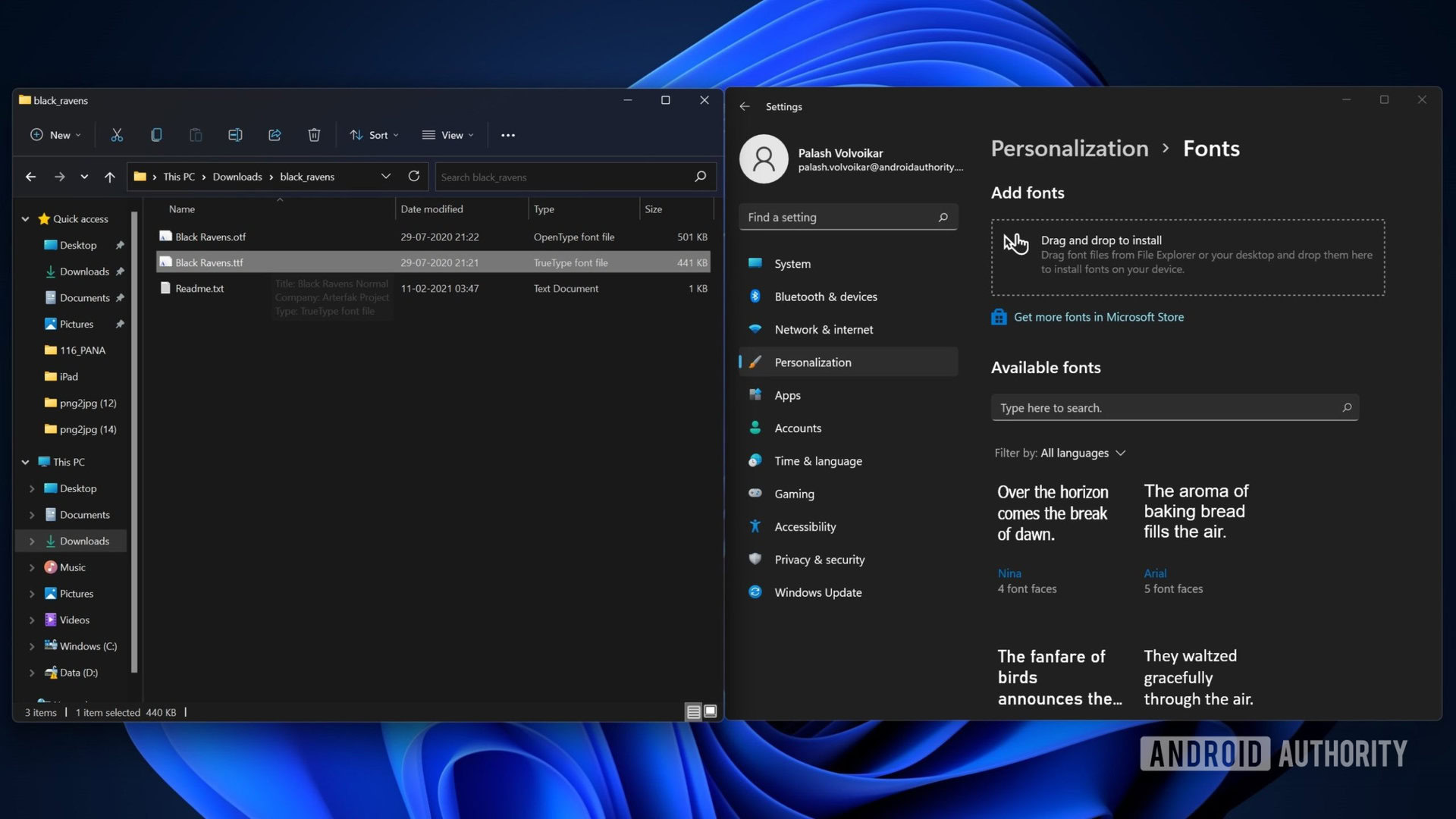
Palasch Volvoikar / Android Authority
Versuchen Sie, das Windows-Datei-Explorer-Fenster mit Schriftarten direkt neben dem Fenster mit den Schriftarteinstellungen zu halten.
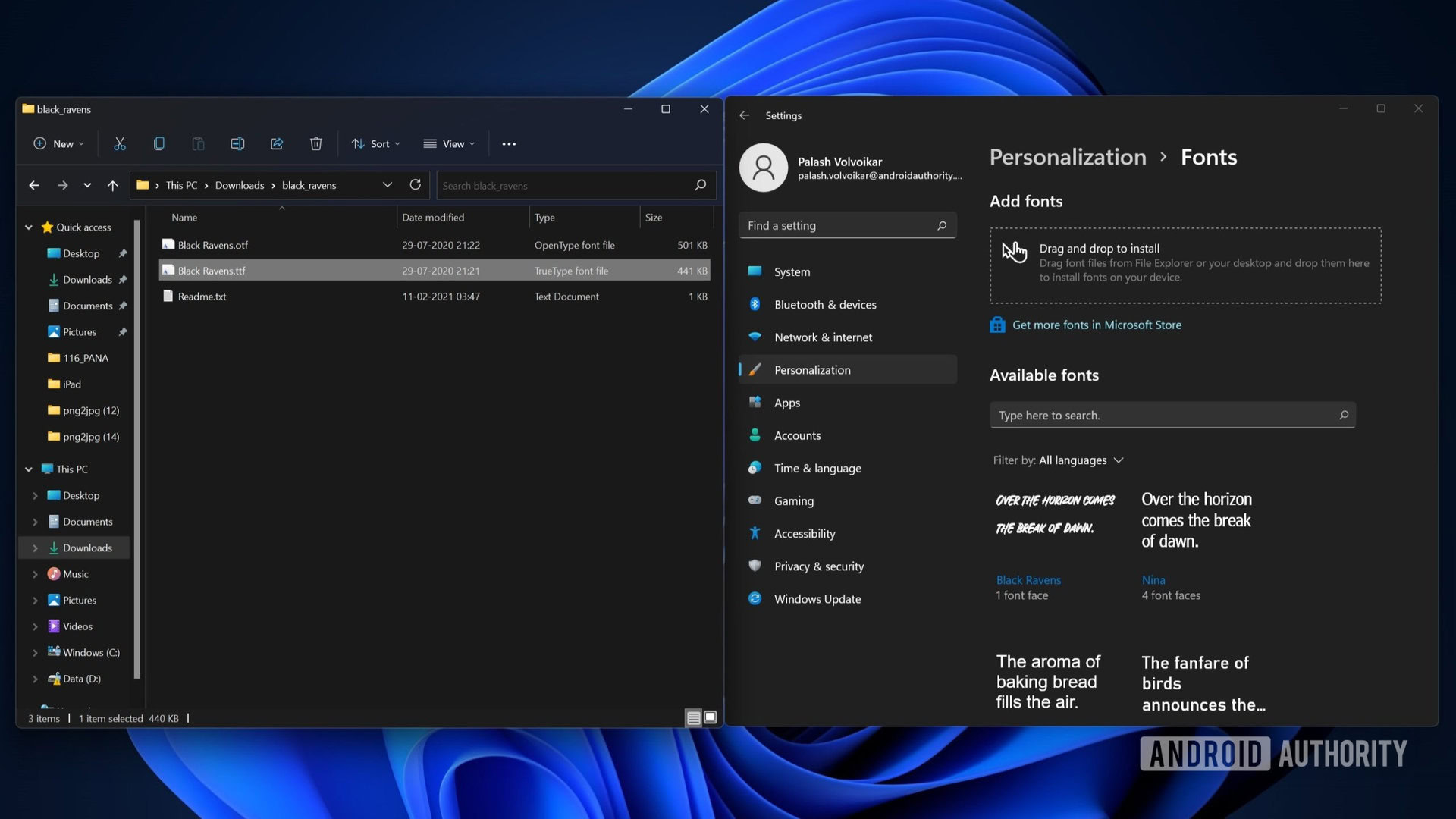
Palasch Volvoikar / Android Authority
Klicken und halten Sie eine Schriftdatei (normalerweise eine .ttf-Datei)[フォント設定]Ziehen Sie es in das Fensterfeld und legen Sie es dort ab. Zum Installieren per Drag-and-Drop.. Windows installiert die Schriftart. Die Schriftarten werden in der Liste direkt darunter angezeigt.
Wo werden die Schriftarten in Windows gespeichert?
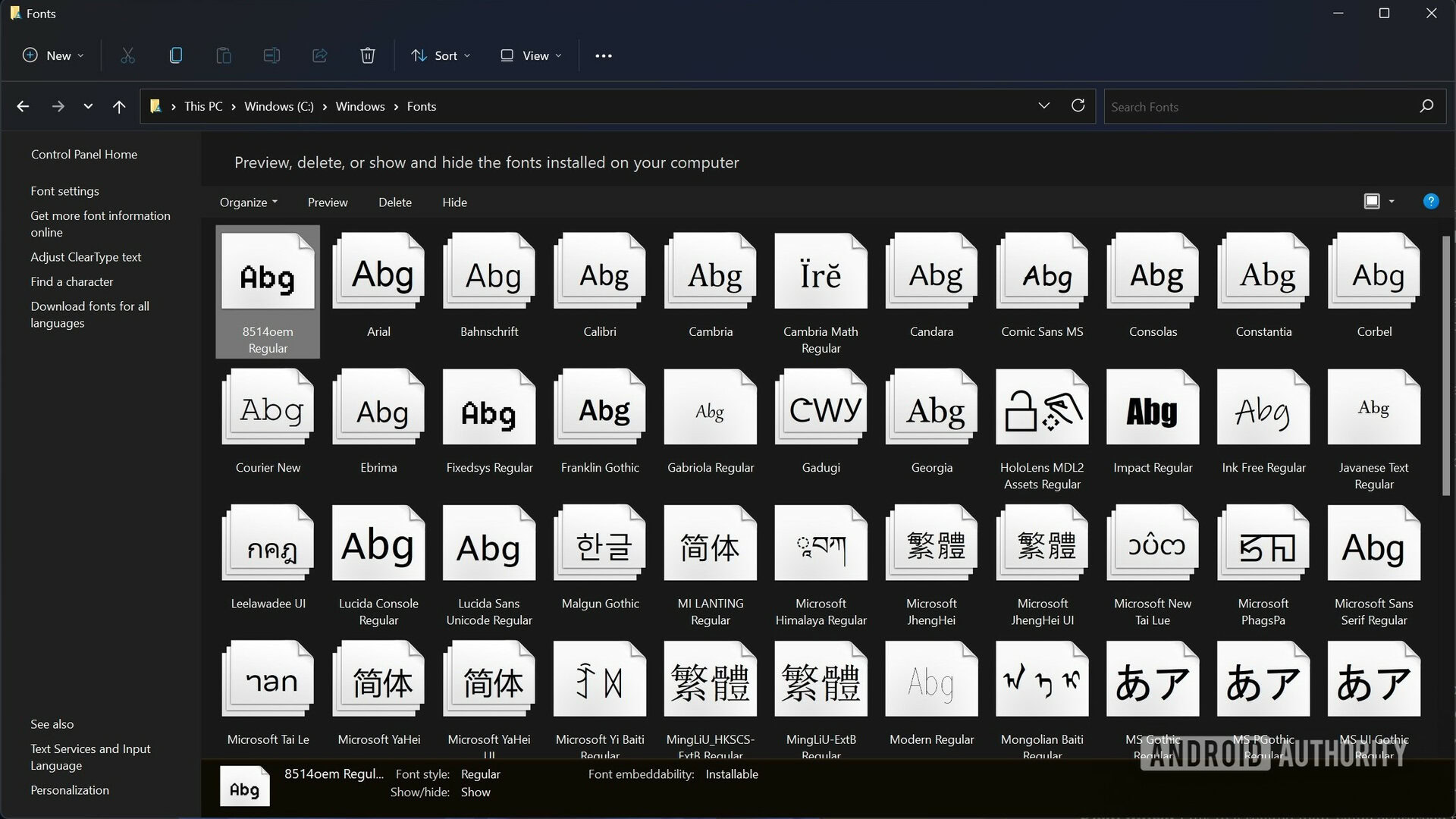
Palasch Volvoikar / Android Authority
Schriftarten haben wie Apps einen lokalen Speicherort unter Windows. Windows speichert Schriftarten an folgendem Ort:
Sie können den Windows-Datei-Explorer öffnen und zu diesem Pfad wechseln. Windows listet alle Schriftarten auf, die in diesem Ordner installiert sind. Wenn Sie eine Vorschau der Datei anzeigen möchten, doppelklicken Sie auf die Schriftart, um ein neues Vorschaufenster zu öffnen.
Weiterlesen: So fügen Sie Widgets in Windows 11 hinzu und verwalten sie
FAQ
Es gibt mehrere mögliche Gründe, darunter Auflösungsinkonsistenzen, Probleme mit den Schriftarteinstellungen und Probleme mit der ClearType-Konfiguration. Überprüfen Sie die Anzeigeauflösung und Skalierung in den Anzeigeeinstellungen.Vom Bedienfeld[外観とカスタマイズ]von[フォント]Stellen Sie im Abschnitt die Standardeinstellungen für Schriftarten wieder her. Suchen Sie in der Windows-Suche nach AdjustClearType-Text und führen Sie das Tool aus, bis die Schriftart klar genug aussieht.
Um die Standardschriftart wiederherzustellen, gehen Sie zu Armaturenbrett -> Aussehen und Personalisierung ->Schriftart ->Schriftarteinstellungen ->Stellen Sie die Standardeinstellungen für Schriftarten wieder her..
Die Schriftartdatei ist möglicherweise beschädigt oder Sie müssen die Schriftart möglicherweise mit einer Drittanbieter-App installieren.
